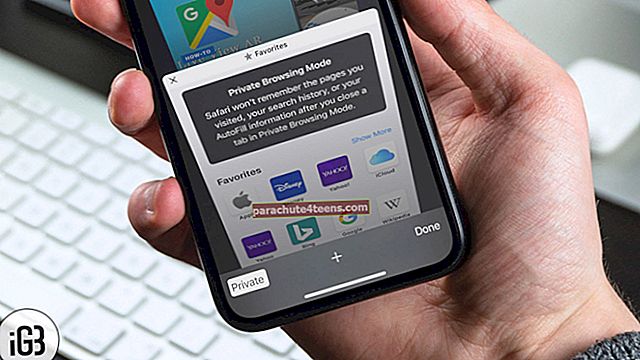Kui saate iga päev ühe värskendustarkvara teate, siis tõenäoliselt vihastate selle vastiku hüpikaknaga. Hiljem olen läbinud selle košmaarse kogemuse, kus mu iPhone küsib minult pidevalt tarkvarauuendust. Järgige seda meetodit, et oma iPhone'is ja iPadis iOS-i tarkvaravärskendus kustutada.
Tarkvarauuenduse kustutamine iPhone'is ja iPadis
Samm 1. Käivitage Seaded rakendus → Puudutage Kindral.

2. samm. Puudutage iPhone'i salvestusruum.

3. samm. Kontrollige iOS-i tarkvaraversioon loendis ja puudutage seda.

4. samm. Puudutage Kustuta värskendus.

Menüüs pühitakse üles üks valik: Kustuta värskendus.
5. samm. Puudutage Kustuta värskendus kinnitada.

Te ei saa enam seda häirivat tarkvarauuenduse teadet igal hommikul. Pealegi, kui soovite tulevikus tarkvara uuendada, on vaja ainult:
Käivitage Seaded rakendus → Puudutage Kindral → Puudutage Tarkvarauuendus.

Nüüd laadige alla ja installige uusim tarkvaravärskendus oma iOS-seadmesse.
Põhjused tarkvara värskendusfaili kustutamiseks
Võib juhtuda, et soovite lihtsalt jääda praeguse iOS-i versiooni juurde. Samuti võib tekkida olukord, eriti vähem baasruumi kasutavate iPhone'i kasutajate jaoks, kui värskendus, mis laaditi alla automaatselt ja võtab palju ruumi, kuid teil peab kohe olema vaba ruumi mõne fotograafia, ülesande või muu rakenduse jaoks. Ka selle stsenaariumi korral on iOS-i tarkvaravärskenduste faili kustutamise meetod iPhone'ist või iPadist kasulik.
Võite piiluda:
- Tarkvara värskendamine Apple Watchis otse watchOS 6-s
- Kuidas peatada iOS-i värskendus
- IMessage'i mulli värvi muutmine iPhone'is ja iPadis
- Kuidas lubada tumedat režiimi iPhone'is ja iPadis
Külastage seda lehte, et saada rohkem teavet iOS-i värskenduste ja muude päringute kohta. Samuti jagage oma tagasisidet meiega kommentaaride lahtris.